PIN入力の試行回数が多すぎるWindows11/10でのBitLockerエラー
本日の投稿では、原因を特定し、PIN入力の試行回数が多すぎるの問題に対する可能な回避策を提供します。 BitLocker PINを入力した後に表示される可能性のあるエラーメッセージ Windows11/10の起動時。
BitLockerドライブ暗号化 は、ボリューム全体に暗号化を提供することでデータを保護するように設計されたWindowsオペレーティングシステムに含まれるフルディスク暗号化機能です。デフォルトでは、128ビットキーを使用するCBCモードのAES暗号化アルゴリズムを使用し、Elephantディフューザーと組み合わせて、AESでは提供されない追加のディスク暗号化固有のセキュリティを実現します。
PIN入力の試行回数が多すぎます–BitLockerエラー
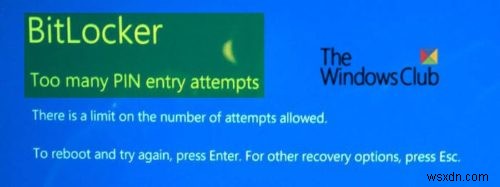
この問題は、OEMバージョンのWindows11/10を実行している新しいコンピューターでWindowsの起動時にBitLockerPINを入力した後に発生し、次のエラーメッセージが表示されます。
PIN入力の試行回数が多すぎます。許可される試行回数には制限があります。再起動して再試行するには、Enterキーを押します。その他のリカバリオプションについては、Escキーを押してください。この問題は、OEMがデバイスを出荷する前にロックアウトカウントをリセットしないために発生します。または、TPMチップが脅威にさらされていると判断し、それ自体がロックされて、PINエントリ(間違って入力している可能性が高い)がドライブのロックを解除できないようにしているだけです。
この問題を回避するには、次のいずれかを順不同で実行します。
- BitLocker回復キーを入力します。
- ロック解除期間が終了するまで待ってから、正しいPINを入力してください。
- オペレーティングシステムを再インストールしてから、TPMチップをリセットします。
- サポートについてはOEMにお問い合わせください。
- ドライブのロックを解除するか、BitLockerをオフにします。これを行うには、次の手順に従います。
- BitLockerの入力画面で、ESCを押して他の回復オプションにアクセスします。
- コマンドプロンプトオプションを選択します。
- Manage-bdeと入力します システムドライブのロックを解除するか、BitLockerをオフにします。これを行うには、適切なコマンドを入力してから、Enterキーを押します。
システムドライブのロックを解除する
manage-bde –unlock <DriveLetter>: –recoverypassword <Password> manage-bde –unlock <DriveLetter>: –recoverykey <RecoveryKey>
BitLockerをオフにします
manage-bde –off <DriveLetter>:
以下の手順を試して、役立つかどうかを確認することもできます。
- デバイスを再起動し、回復キー(必要なもの)を入力してWindowsを起動します。
- 管理者としてWindowsにログインします
- 次のコマンドを使用してBitLockerを一時停止します:
Suspend-bitlocker -MountPoint “C:” -RebootCount 0
再起動カウントオプションは、再起動時にBitLockerが再度有効になるのを防ぎます。
- ここで、Windowsキー+ Rを押します。[実行]ダイアログボックスで、「 tpm.ms」と入力します。 cEnterキーを押します。
- TPMウィザードが起動したら、TPMチップのクリアに進みます。
- 指示に従ってコンピュータを再起動します。
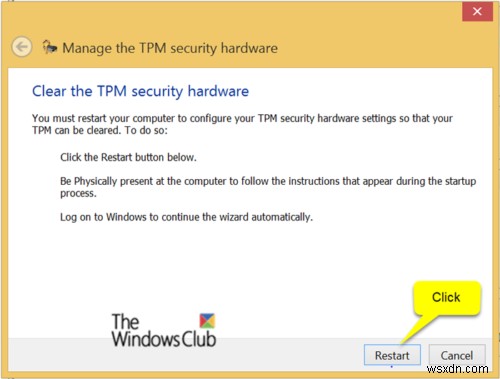
- 次に、TPMリセットアクションを承認します–通知はBIOS/UEFIによって提供されます。
- 管理者としてWindowsにログインすると、TPMのリセットを通知する次のプロンプトが表示されます。
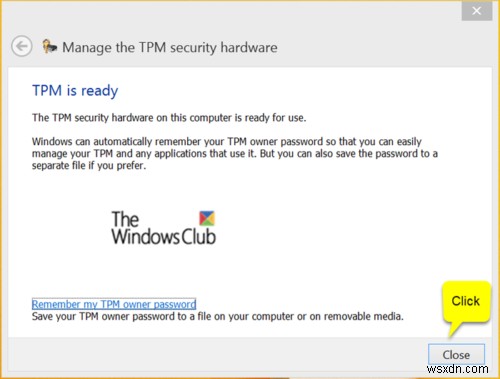
- 最後に、次のコマンドを実行してBitLocker保護を再開します。
Resume-BitLocker -MountPoint “C:” -Confirm
以上です!これがお役に立てば幸いです。
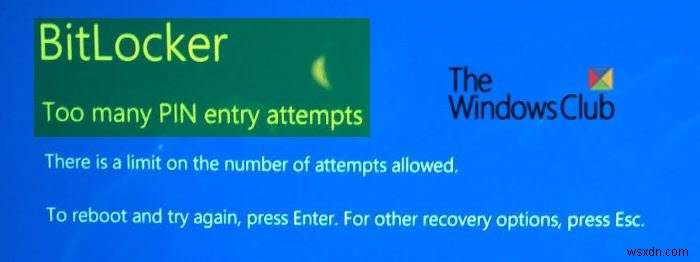
-
ソリューションとWindows11/10のPINエラーコードのリスト
Windows11またはWindows10でWindowsHelloをセットアップする際には、PINも作成する必要があります。 PINを使用すると、Helloが機能しなくなった場合でもログインできます。 WindowsPINエラーが発生するのはよくあることです こんにちはを設定している間。このガイドでは、これらのエラーとその解決方法について説明します。 Windows11/10のPINエラーコードのリスト エラーメッセージの1つは、次のとおりです– 問題が発生し、PINを設定できませんでした。エラー0x80070032 。 エラーコードを深く掘り下げる直前に、ほとんどの問題を解決で
-
Windows11/10でのBitLocker起動PINの最小長の指定
当初、BitLockerではPINに 4〜20文字が許可されていました 。現在、BitLockerPINの最小の長さは6文字に増加されました TPM 2.0を活用する他のWindows機能との整合性を高めるため 。 組織の移行を支援するために、現在Windows 11/10では、BitLockerPINの長さはデフォルトで6文字です 、ただし、4文字に減らすことができます 。 PINの最小長が6桁未満に設定されている場合 、Windowsは、PINが変更されたときに、TPM2.0のロックアウト期間をデフォルトよりも長く更新しようとします。成功した場合、Windowsは、TPMがリセットされ
